Reklaam
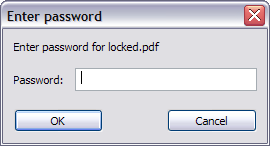 PDF-failidest on Internetis saanud faktiline dokumendistandard. Miks? Noh, kuna see on kaasaskantav dokumendivorming. Teie loodud fail näeb välja täpselt selline, nagu olite selle ette valmistanud, sõltumata faili loomiseks või lugemiseks kasutatud tarkvarast või sellest, kas teisel inimesel on teie kasutatud fonte. See pakub ka sadu muid võimalusi, mis muudavad selle elektritarbija jaoks tõeliselt suurepäraseks.
PDF-failidest on Internetis saanud faktiline dokumendistandard. Miks? Noh, kuna see on kaasaskantav dokumendivorming. Teie loodud fail näeb välja täpselt selline, nagu olite selle ette valmistanud, sõltumata faili loomiseks või lugemiseks kasutatud tarkvarast või sellest, kas teisel inimesel on teie kasutatud fonte. See pakub ka sadu muid võimalusi, mis muudavad selle elektritarbija jaoks tõeliselt suurepäraseks.
Kuid mõnikord saate sõbralt / kolleegilt või Internetist parooliga kaitstud PDF-faili. Mõni nõuab avamiseks parooli, teistel on fondid, pildid ja muu sisu kaitstud ning kolmandad keelavad teil faili printida. Parooli saamiseks võite loomulikult pöörduda asjaomase isiku poole, kuid võib olla palju olukordi, kus soovite parooliga kaitstud faili muul viisil kasutada! Niisiis, siin püüan teile öelda, kuidas pdf-faile lukust lahti võtta, olgu siis printimiseks või vaatamiseks.
Vabavarane PDF-avamisblokeerija [katki URL on eemaldatud]
Freeware PDF Unlocker on tasuta utiliit, mis võimaldab teil paroolid eemaldada ja avada kaitstud PDF-faile. Mida see teeb, see loob
veel üks eksemplar PDF-faili, mida saab avada ilma paroolita ja mis võib töötada ilma piiranguteta.Selle tööle saamine on pisut tülikas. Erinevat tüüpi paroolide jaoks peate järgima erinevaid lähenemisviise. GUI (kasutajaliides) pole saadaval. Tarkvara installimisel loob see aga töölauale CMD-faili. Kõik, mida peate tegema, on oma parooliga kaitstud faili lohistamine sellesse CMD-faili ja see teeb ülejäänu.
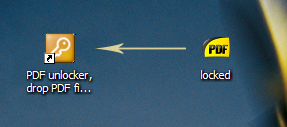
Paroolide eemaldamiseks, mis keelavad teil selliseid toiminguid nagu kopeerimine ja printimine, ei pea te midagi tegema ja CMD-fail töötab nagu praegu. Lihtsalt lohistage fail ja saate faili „paroolita”.

Nüüd jõuame teist tüüpi paroolide juurde, mis takistavad teil PDF-faili avamast. Esiteks lubage mul siin natuke selgitada. Tarkvara on mitte paroolide purustamiseks. Kuid see sobib suurepäraselt mõne teise stsenaariumi jaoks. Oletame, et saadan teile faili, mis nõuab faili avamiseks parooli sisestamist. Muidugi annan teile parooli, kui olete kavandatud saaja. Avate faili, loete seda, leiate sisu kasulikuks ja soovite tulevikus faili juurde naasta.
Kas mäletate veel ühte parooli koos kõigi paroolidega, mida proovite juba ajus meelde jätta? Või kirjutate selle üles? Võite kasutada mõnda paroolide salvestamise lahendust, kuid kuna te ei levita faili ja parool on juba oma eesmärki täitnud (võimaldades ainult teil seda lugeda), siis miks mitte seda ainult eemaldada?
Huvitav, miks ma selle loo kokkasin? Sellise parooli eemaldamiseks proovida teile selgitada vajate tegelikku parooli!
Ah.. Kas ma kuulsin, kuidas te oigate teemal „mis kasu see siis on?” Noh, see näib esialgu olevat „catch-22”, kuid olen seda funktsiooni juba mõnda aega kasutanud. Põhimõtteliselt on see nagu „siin, sisestan ühe korra parooli, andke mulle nüüd faili koopia, mis ei vaja minult sisesta parool hiljem. ” See sarnaneb Windowsi automaatse sisselogimise võimaldamisega, peate sisestama ainult parooli üks kord.
Selliste paroolide eemaldamise protseduur on järgmine:
- Peaksite CMD-faili töölaual redigeerima.
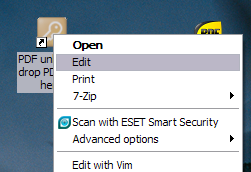
- Paremklõpsake ikooni ja valige “redigeeri”. Sisenema
valiku -sPDF vastu (peate võib-olla kerima akna paremale, kui te seda ei näe).
- Paremklõpsake ikooni ja valige “redigeeri”. Sisenema
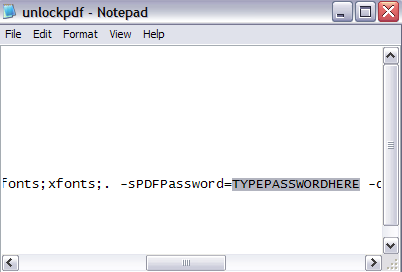
- Soovitan salvestada fail teistsuguse nimega, mis näitab, et saate seda kasutada avatud tüüpi paroolide eemaldamiseks. Nii ei pea te käske iga kord redigeerima ega käsureale pikki valikuid tippima.
- Nüüd, nagu enne, lohistage ja parooliga fail CMD-faili lihtsalt alla ja saate versioon paroolita.
Parooli lisamine PDF-failidele

Kõrvaliste märkustena võite kasutada paari lahendust juhul, kui teil on huvi PDF-dokumendi parooliga kaitsta. Teen seda OpenOffice'iga. Valige Fail> Ekspordi PDF-na ja seejärel vahekaardile Turvalisus. Faili avamiseks võite sisestada parooli ja sisu kasutamise piiramiseks parooli.
Kui teil pole OpenOffice'i, võite proovida PrimoPDF. Ma ei soovitaks Adobe pakkumisi, kuna need on üsna rasked ja aeglased, ehkki võimsamad.
Kui teate samade tulemuste saavutamiseks sarnaseid tööriistu, siis jagage neid meiega kommentaarides.
Olen Varun Kashyap Indiast. Olen kirglik arvutite, programmeerimise, Interneti ja neid juhtivate tehnoloogiate vastu. Armastan programmeerimist ja töötan sageli Java, PHP, AJAX jt projektide kallal.

